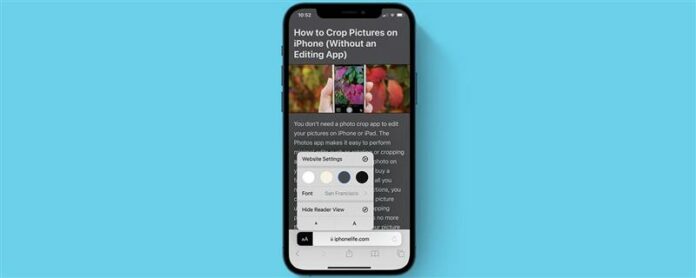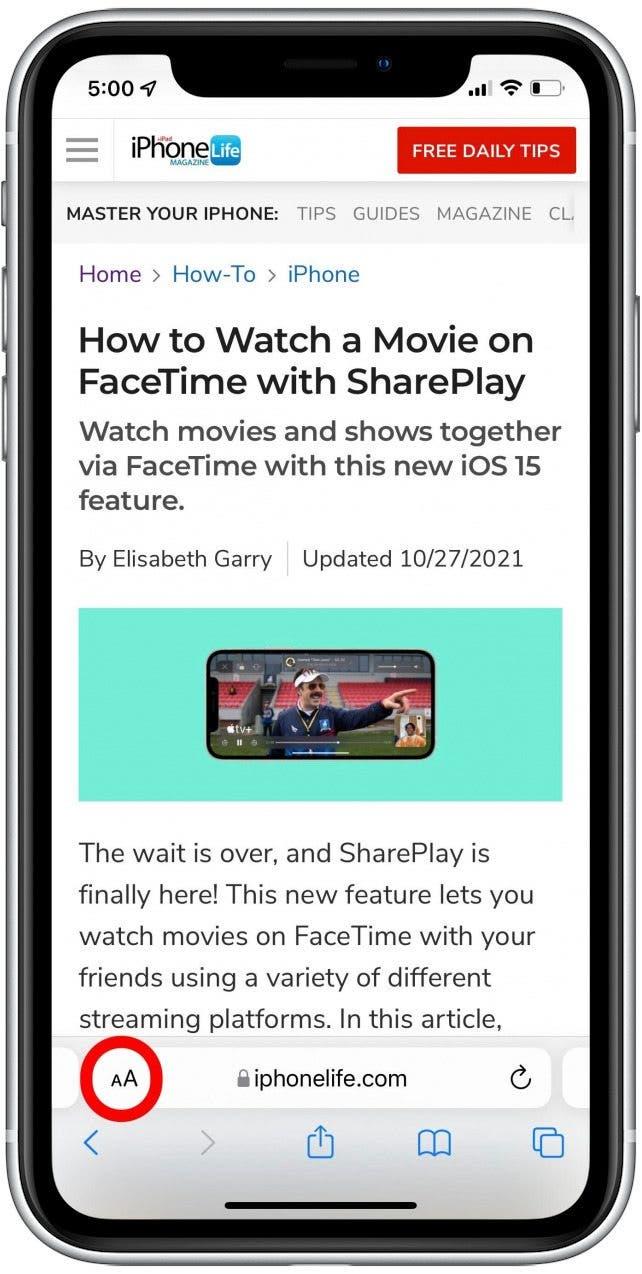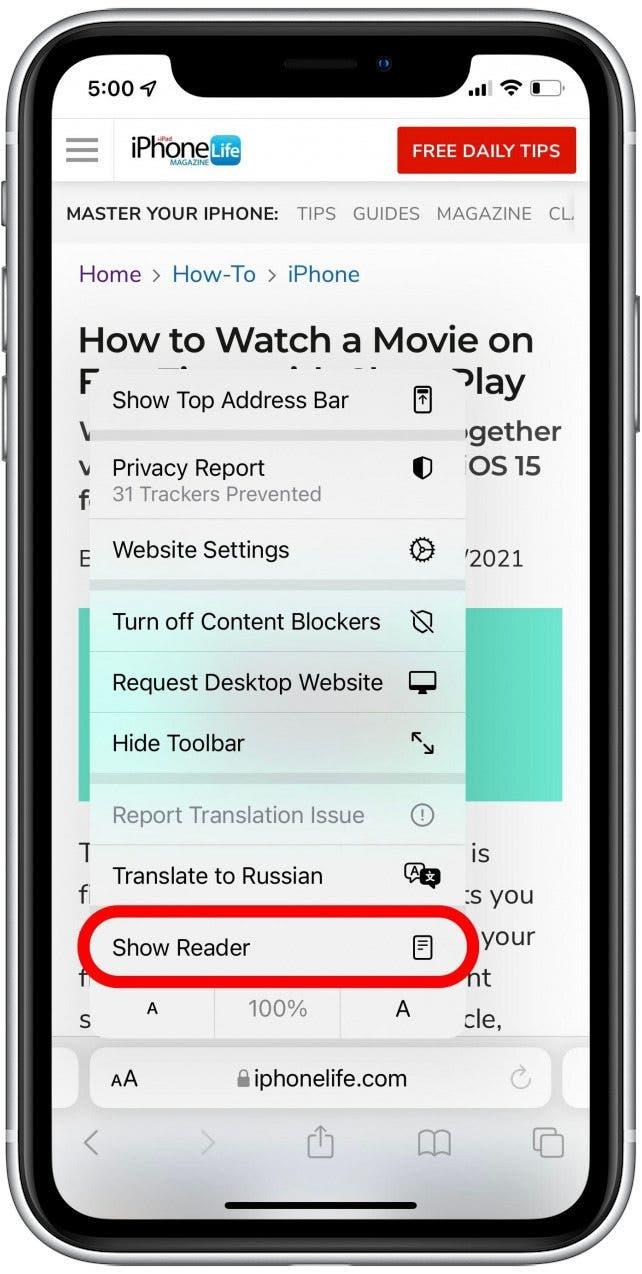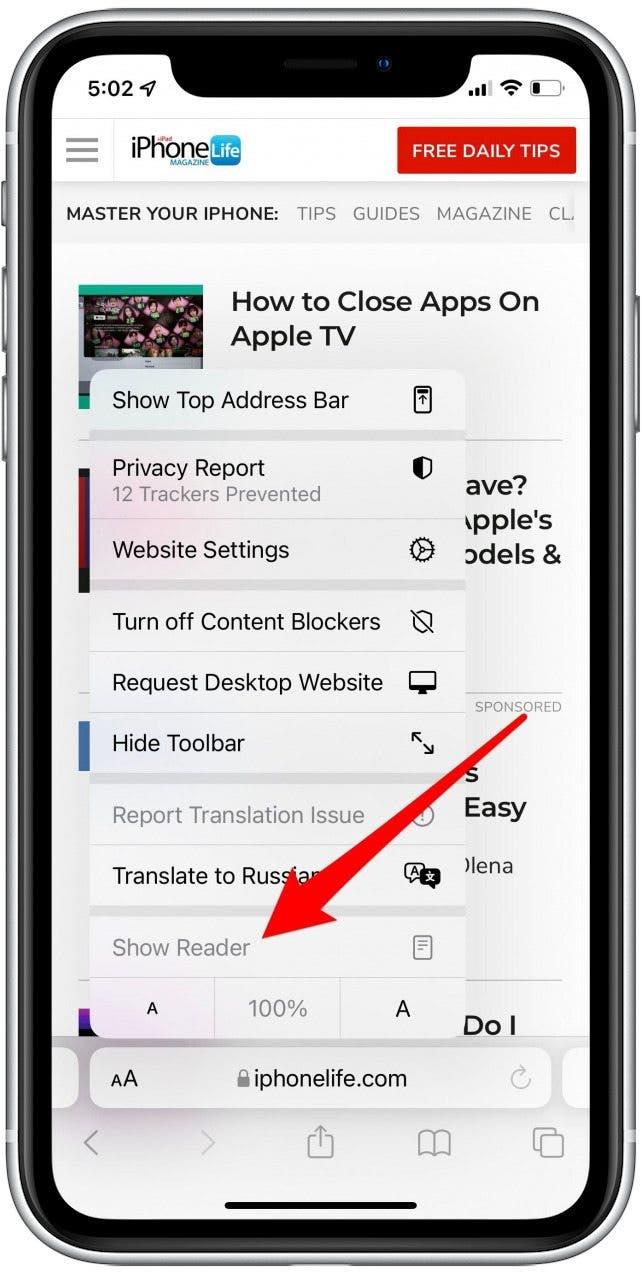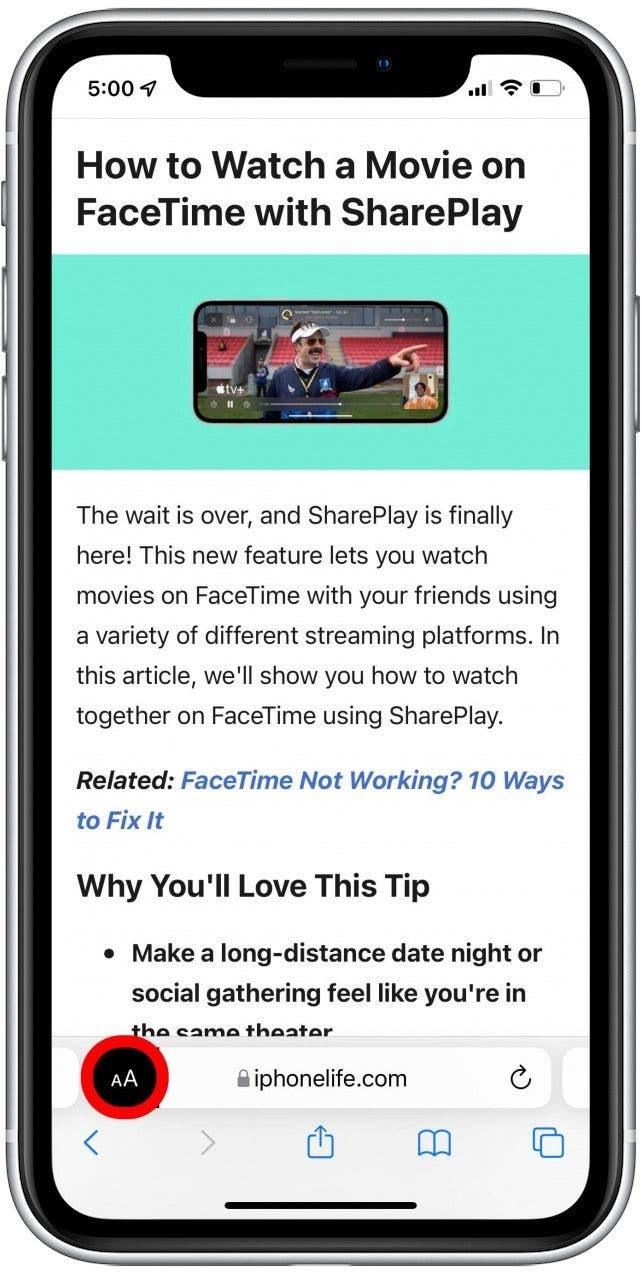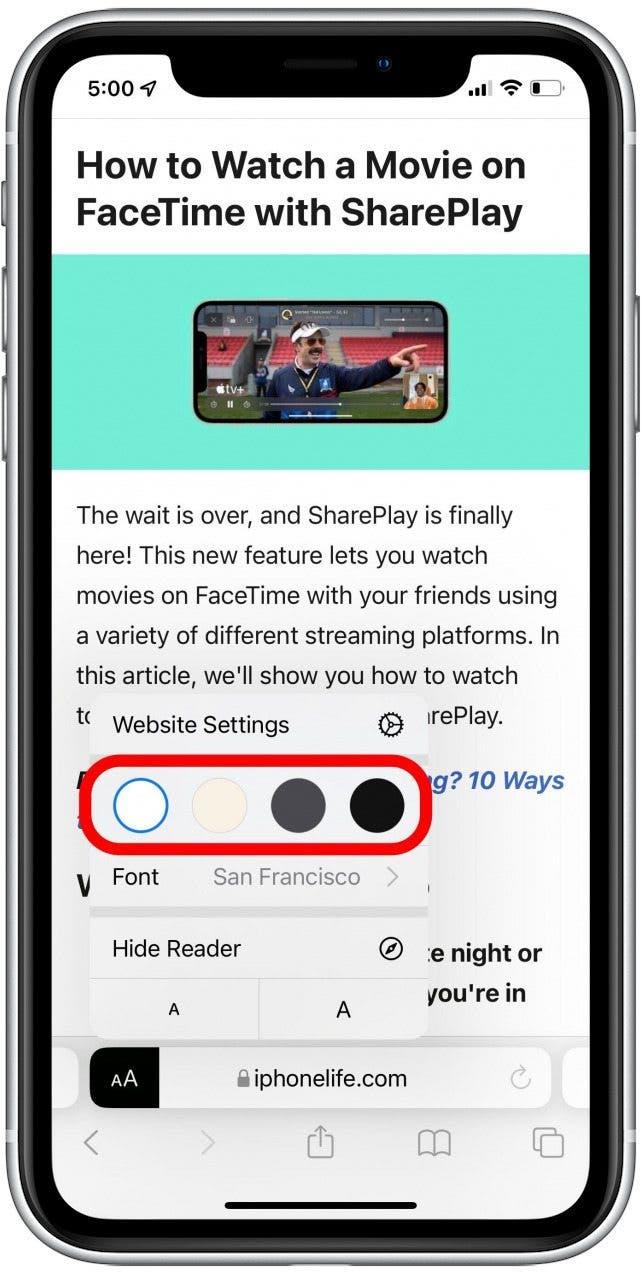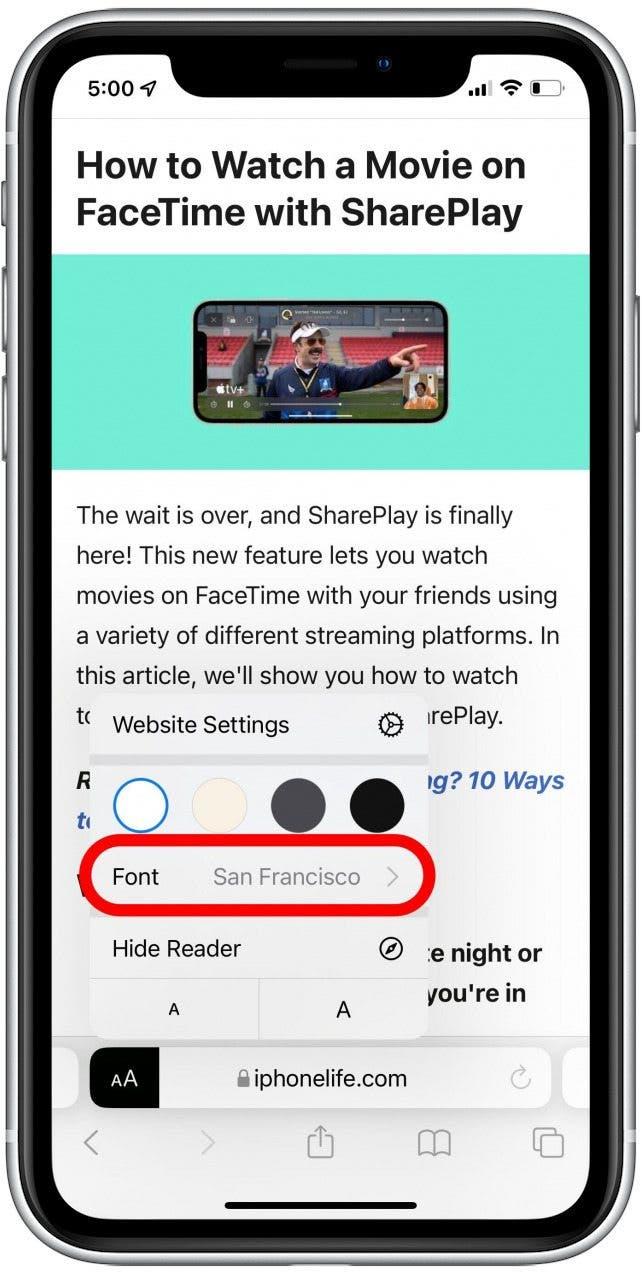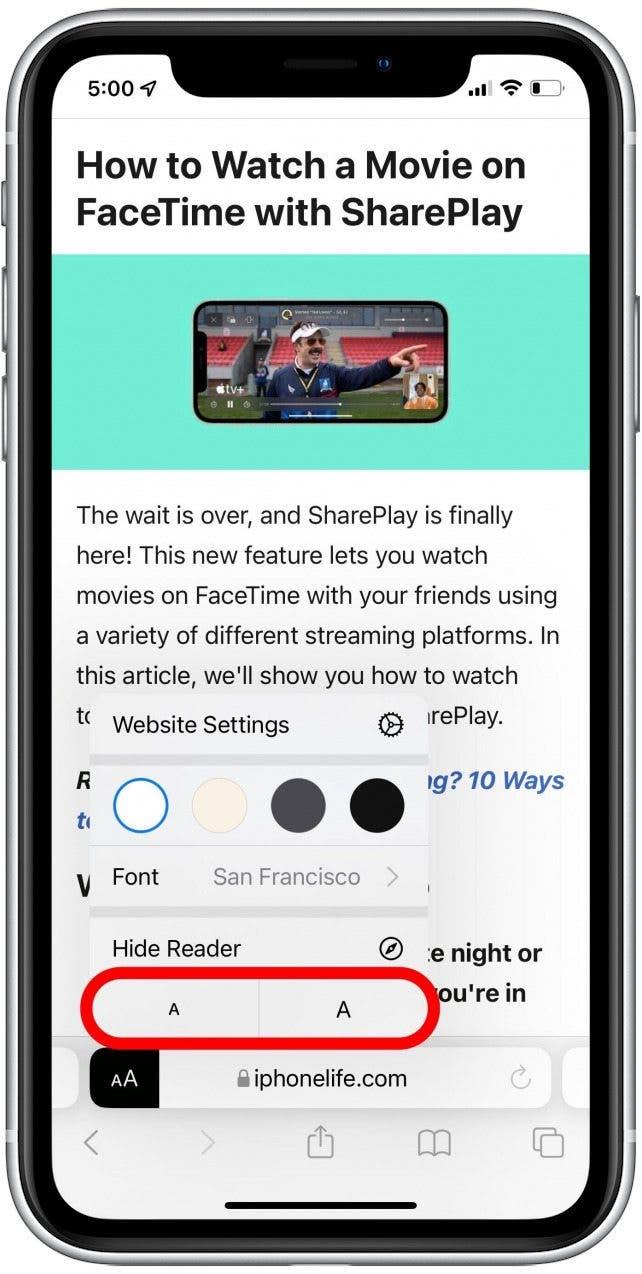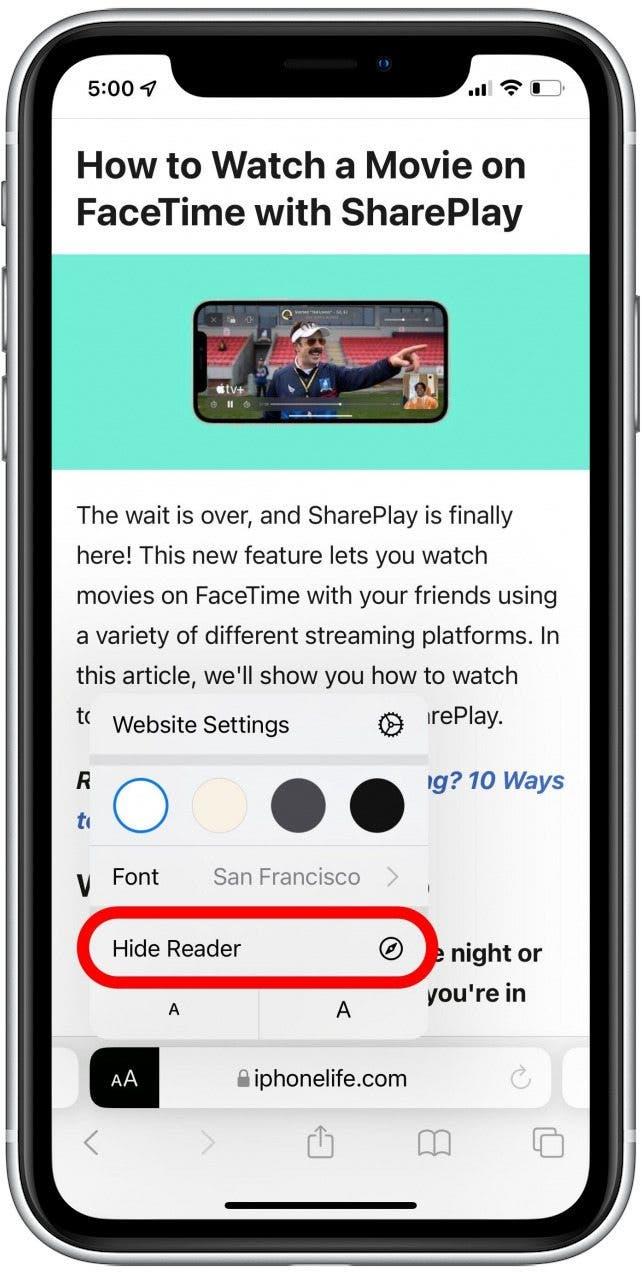Widok czytnika Safari na iPhonie i iPadzie pozwala odczytać stronę internetową bez zakłóceń, aby pozostały tylko tekst i zdjęcia. Osobiście uważam, że to ułatwia koncentrację artykułu i łagodniejszy na moich oczach. Przeprowadzimy Cię przez sposób korzystania z trybu czytnika Safari i wyłączamy go po zakończeniu.
Dlaczego pokochasz tę wskazówkę
- Ciesz się prostszym czytaniem bez bałaganu i odwracania uwagi reklam i dodatkowych funkcji strony.
- Wydrukuj artykuły lub przepisy bez reklam, aby zaoszczędzić na później.
Jak włączyć widok czytelnika w Safari na iPhonie i iPadzie
Widok czytelnika Safari (powszechnie określany jako tryb czytnika) jest ulubieńcem użytkownika od dłuższego czasu. Dowiedzmy się, jak go używać, jak będzie wyglądać strona z włączonym czytnikiem i bez niego, a także jak wyłączyć tryb czytnika po zakończeniu! Chcesz dowiedzieć się więcej o tym, jak aktualizacja iOS 15 zmienia sposób, w jaki nawigujesz w Safari na iPhone’a i iPadzie? Zarejestruj się, aby za darmo wskazówka dnia biuletyn. Oto jak korzystać z trybu czytnika w Safari.
- Otwórz aplikację Safari i przejdź do strony, którą chcesz przeczytać.
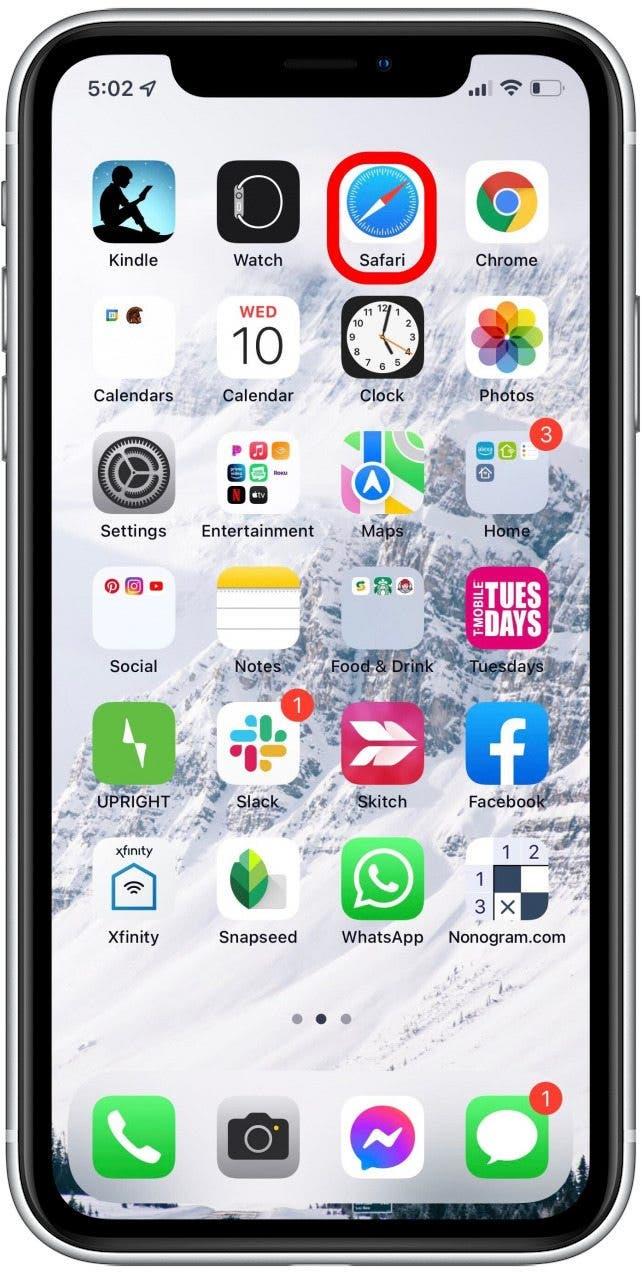
- Stuknij ikonę aa .

- Stuknij pokaż czytnik. Strona zmieni się w tryb czytnika, eliminując wszelkie reklamy lub obce menu nawigacyjne.

- Jeśli widok czytelnika jest szare, oznacza to, że strona nie działa z trybem Safari Reader.

- Ikona aa będzie teraz czarna, aby pokazać, że czytelnik jest aktywny. Stuknij ponownie ikonę, aby zobaczyć więcej opcji widoku czytelnika.

- Stuknij White , Beige , Gray , lub czarne koło , aby zmienić czytelnika Tryb kolor tła.

- Stuknij czcionki , aby zmienić czcionkę trybu czytnika, aby uzyskać łatwiejsze lub wygodniejsze czytanie.

- Stuknij większy lub mniejszy z ikon , aby zwiększyć lub zmniejszyć rozmiar czcionki.

- Aby wyłączyć tryb czytnika, dotknij Ukryj czytnik .

Często zapominam o trybie czytelnika, ale jest to funkcja, którą naprawdę kocham, kiedy pamiętam, że go używa! Widok czytelnika stawia scenę centralną tekstu i obrazów, pozostawiając z niego reklamy i inne przerwy. Plus, po włączeniu widoku czytelnika możesz wydrukuj bez reklam !